Stellen Sie Ihre Daten einfach vom iPhone auf dem Computer wieder her.
iPhone Face ID oder Touch ID funktioniert nicht
 aktualisiert von Lisa Ou / 12. März 2021 16:30
aktualisiert von Lisa Ou / 12. März 2021 16:30Face ID ist der Nachfolger von Touch ID, mit dem Sie die Aktion für die Aufgabe autorisieren können, z. B. das iPhone anmelden, die Rechnung bezahlen und die App herunterladen. Was soll ich tun, wenn die iPhone Face ID oder Touch ID nicht funktioniert? Wie kann man die Probleme lösen, ohne auf das iPhone zugreifen zu müssen? Erfahren Sie jetzt mehr Details zu den Lösungen aus dem Artikel.
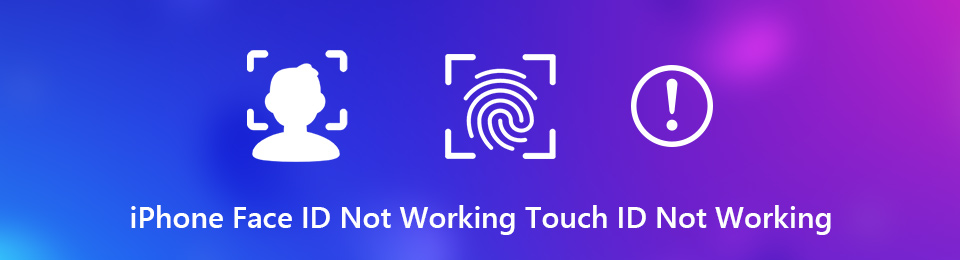

Führerliste
Mit FoneLab können Sie das iPhone / iPad / iPod aus dem DFU-Modus, dem Wiederherstellungsmodus, dem Apple-Logo, dem Kopfhörermodus usw. ohne Datenverlust in den Normalzustand bringen.
- Beheben Sie deaktivierte iOS-Systemprobleme.
- Extrahieren Sie Daten von deaktivierten iOS-Geräten ohne Datenverlust.
- Es ist sicher und einfach zu bedienen.
Teil 1: 8-Standardmethoden zum Fixieren der iPhone-Gesichts-ID oder der Touch-ID
Unabhängig davon, ob die Gesichts-ID oder die Touch-ID auf Ihrem iPhone nicht funktioniert und Sie trotzdem auf Ihr iPhone zugreifen können, finden Sie im Folgenden die gängigen 8-Methoden, um das Problem problemlos zu beheben.
Weg 1: Update iOS Ihres iPhones
Wenn Ihre Gesichts-ID oder Touch-ID nicht funktioniert, können Sie prüfen, ob ein Update für die iOS-Version vorhanden ist, um die Softwareprobleme zu beheben und die Funktionen zu optimieren.
Schritt 1Gehen Sie zu Einstellungen > Allgemeines > Software-Update um zu überprüfen, ob es ein neues Update gibt.
Schritt 2Klicken Sie auf Kostenlos erhalten und dann auf Installieren. Lade und installiere Klicken Sie unter der neuen Version von iOS auf und befolgen Sie die Anweisungen auf dem Bildschirm, um sie abzurufen.
Schritt 3Geben Sie beim Neustart des iPhone den PIN-Code ein, um auf Ihr Gerät zuzugreifen. Danach können Sie Ihre Face ID oder Touch ID testen.

Way 2: Überprüfen Sie die Einstellungen für die Gesichts-ID / Touch-ID
Die falschen Einstellungen können dafür verantwortlich sein, dass Face ID oder Touch ID auf Ihrem iPhone nicht funktionieren. Überprüfen Sie die Einstellungen erneut, um sicherzustellen, dass alle Einstellungen korrekt sind.
Schritt 1Gehen Sie zu Einstellungen Scrollen Sie auf Ihrem iPhone nach unten, um die zu finden Gesichts-ID & Passcode Option oder die Berühren Sie ID & Passcode .
Schritt 2Stellen Sie sicher, dass die Autorisierung aktiviert ist, z BENUTZEN SIE TOUCH ID FÜR: Option, um zu beheben, dass Face ID auf Ihrem iPhone nicht funktioniert.
Schritt 3Deaktivieren Sie die Erfordern Aufmerksamkeit für Gesicht ID Option oder die Aufmerksamkeitsbewusste Funktionen ist eine andere Methode, die Sie in Betracht ziehen können.
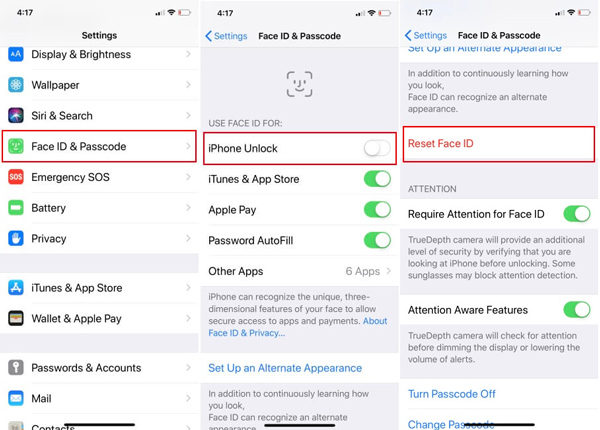
Way 3: Deaktivieren und aktivieren Sie die Gesichts- / Berührungs-ID erneut
Wenn Ihre Touch ID hängen bleibt, können Sie die Touch ID auf Ihrem iPhone ausschalten oder sogar zurücksetzen, um zu beheben, dass die Touch ID auf Ihrem iPhone nicht funktioniert. Erfahren Sie im Folgenden mehr über den Prozess.
Schritt 1Wechseln Sie zum Einstellungsbildschirm für die Gesichts-ID oder die Touch-ID im Einstellungen App.
Schritt 2Schalten Sie die aus iPhone entsperren Option zum Deaktivieren der Autorisierung.
Schritt 3Ein paar Sekunden später schalten Sie ein Gesicht ID or berühren ID erneut.
Hinweis: Wenn Face ID oder Touch ID für eine bestimmte App, z. B. Apple Pay, nicht funktioniert, können Sie diese separat verwalten.
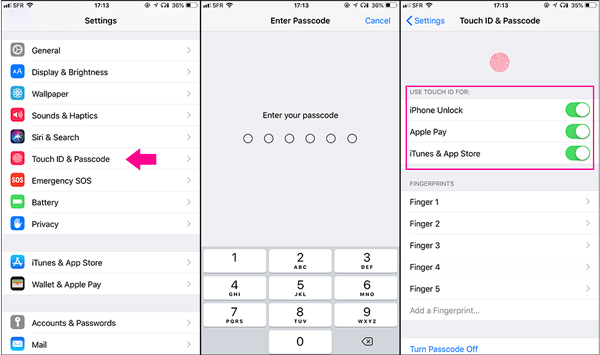
Way 4: Starte dein iPhone neu
Um zu beheben, dass Ihre iPhone Face ID / Touch ID nicht funktioniert, können Sie Ihr iPhone 11 / XR / X auch neu starten. Dies sollte eine effiziente Methode sein, um die meisten Probleme Ihres iPhones zu beheben.
Schritt 1Drücken und Loslassen Volume Up und befolgen Sie den gleichen Vorgang für die Volume Down .
Schritt 2Seite drücken und gedrückt halten Power Drücken Sie die Taste, bis das Apple-Logo angezeigt wird, um das iPhone neu zu starten.
Schritt 3Warten Sie einfach weitere 15 Sekunden, um das iPhone wieder einzuschalten. Verwenden Sie den Passcode, um das iPhone zu entsperren und versuchen Sie es mit Face ID oder Touch ID.

Way 5: Alternative Darstellung hinzufügen
Manchmal kann das iPhone Ihr Gesicht oder Ihren Fingerabdruck einfach nicht erkennen. Sie können eine alternative Berechtigung hinzufügen, um zu beheben, dass die Gesichts-ID oder die Touch-ID nicht funktionieren. Hier geht es zum detaillierten Ablauf Alternative Darstellung einrichten.
Schritt 1Stellen Sie sicher, dass Sie die Gesichts-ID bereits für sich eingerichtet haben. Sie können nach gehen Einstellungen > Gesichts-ID & Passcode.
Schritt 2Tippen Sie auf die Richten Sie eine alternative Darstellung ein Möglichkeit. Tippen Sie auf die Loslegen um mit dem Einstellen der neuen Gesichts-ID zu beginnen.
Hinweis: Um eine alternative Touch-ID hinzuzufügen, gehen Sie zu Einstellungen > Berühren Sie ID & Passcode und tippe auf Fügen Sie einen Fingerabdruck hinzu.
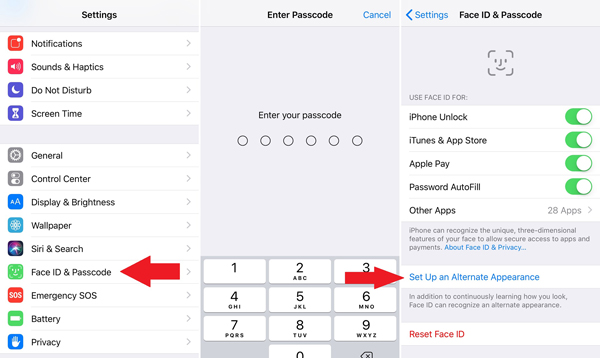
Way 6: Setzen Sie die Gesichts-ID / Touch-ID zurück
Wenn Sie die Gesichts-ID oder die Touch-ID zurücksetzen, werden alle vorhandenen mathematischen Darstellungen Ihres Gesichts gelöscht, um zu beheben, dass die Gesichts-ID nicht funktioniert oder die Touch-ID nicht funktioniert.
Schritt 1Gehen Sie zu Einstellungen auf deinem iPhone. Wähle aus Gesichts-ID & Passcode Option und tippen Sie auf Gesichts-ID zurücksetzen .
Schritt 2Dann tippen Sie auf Richten Sie die Gesichtserkennung ein nochmal. Sobald alles erledigt ist, können Sie es wie gewohnt verwenden.

Way 7: Stellen Sie sicher, dass Sie direkt auf TrueDepth stoßen
Die Gesichtserkennung basiert auf der TrueDepth-Kamera, um Ihr Gesicht zu scannen und mit Ihrer Gesichtserkennung zu vergleichen. Wenn Sie in der falschen Ausrichtung stehen, funktioniert die Gesichtserkennung möglicherweise nicht, da Ihr Gesicht nicht erkannt werden kann. Stellen Sie Ihr Gesicht besser direkt vor die TrueDepth-Kamera Ihres iPhones. Nehmen Sie außerdem Sonnenbrillen und andere Accessoires ab, die Ihr Gesicht verdecken.
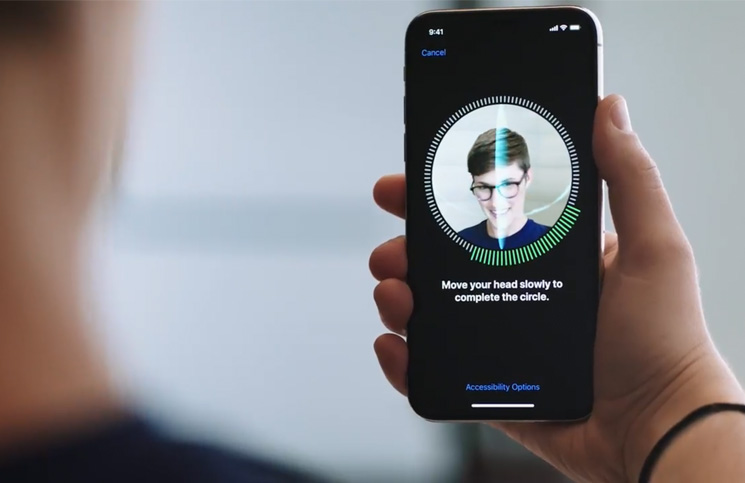
Way 8: Setzen Sie das iPhone in den Einstellungen zurück
Wenn Sie Ihr iPhone zurücksetzen, wird es auf den Werksstatus zurückgesetzt, um zu beheben, dass die Gesichts-ID oder die Touch-ID nicht funktionieren. Es werden alle Daten auf Ihrem iPhone entfernt, die Sie vorher für das iPhone sichern sollten.
Schritt 1Navigieren Einstellungen > Allgemeines > zurücksetzen um alle Inhalte und Einstellungen Ihres iPhones zu entfernen.
Schritt 2Wähle die Löschen aller Inhalte und EinstellungenGeben Sie Ihren Passcode ein und setzen Sie das iPhone zurück.
Schritt 3Wenn Ihr iPhone neu gestartet wird, können Sie es als neues Gerät einrichten, einschließlich der Gesichts-ID oder der Touch-ID.

Part 2: Der ultimative Weg, um iPhone Face ID oder Touch ID zu reparieren
Was solltest du tun, wenn du in der Face ID deines iPhones steckst? Wenn Sie nicht auf Ihr iPhone zugreifen können, FoneLab iOS Systemwiederherstellung ist eine professionelle Methode, um verschiedene Softwareprobleme zu beheben, die dazu führen, dass Face ID oder Touch ID auf Ihrem iPhone nicht funktionieren. Darüber hinaus können Sie die damit verbundenen Probleme ohne Datenverlust beheben.
- Fix Face ID oder Touch ID funktionieren auf Ihrem iPhone nicht mehr.
- Reparieren Sie das iPhone im Wiederherstellungsmodus oder im DFU-Modus.
- Installieren Sie die neuesten iOS- oder Downgrade-Systeme.
- Schützen Sie alle Daten und Einstellungen auf dem iPhone vor Beschädigung.
- Unterstützt alle iPhones mit iOS 13 / 12 / 11 oder früher.
Mit FoneLab können Sie das iPhone / iPad / iPod aus dem DFU-Modus, dem Wiederherstellungsmodus, dem Apple-Logo, dem Kopfhörermodus usw. ohne Datenverlust in den Normalzustand bringen.
- Beheben Sie deaktivierte iOS-Systemprobleme.
- Extrahieren Sie Daten von deaktivierten iOS-Geräten ohne Datenverlust.
- Es ist sicher und einfach zu bedienen.
So beheben Sie, dass iPhone Face ID oder Touch ID nicht funktionieren
Schritt 1Installieren Sie die iOS-Systemwiederherstellung
Wenn Ihre Gesichts-ID oder Touch-ID nicht funktioniert, laden Sie sie herunter und installieren Sie sie IOS Systemwiederherstellung auf deinem Computer. Schließen Sie das iPhone über das Original-USB-Kabel an den Computer an. Es erkennt Ihr iPhone automatisch.

Schritt 2Fix iPhone Face ID mit einem Klick
Klicken Sie auf die Startseite Klicken Sie auf der Startseite auf die Schaltfläche, und wählen Sie Standart Modus or Erweiterter Modus basierend auf Ihrer Situation. Laden Sie die entsprechende Firmware herunter. Wenn dies erledigt ist, repariert die Software Ihr iPhone automatisch.

Zusammenfassung
In diesem Artikel werden die Methoden zum Beheben von Problemen mit der Gesichts-ID oder der Touch-ID auf Ihrem iPhone beschrieben. Die Lösungen sind einfach durchzuführen und Sie können der Anleitung folgen, um die Aufgabe mühelos abzuschließen. FoneLab iOS Systemwiederherstellung ist die einfachste Möglichkeit, die Probleme mühelos zu lösen.
Mit FoneLab können Sie das iPhone / iPad / iPod aus dem DFU-Modus, dem Wiederherstellungsmodus, dem Apple-Logo, dem Kopfhörermodus usw. ohne Datenverlust in den Normalzustand bringen.
- Beheben Sie deaktivierte iOS-Systemprobleme.
- Extrahieren Sie Daten von deaktivierten iOS-Geräten ohne Datenverlust.
- Es ist sicher und einfach zu bedienen.
